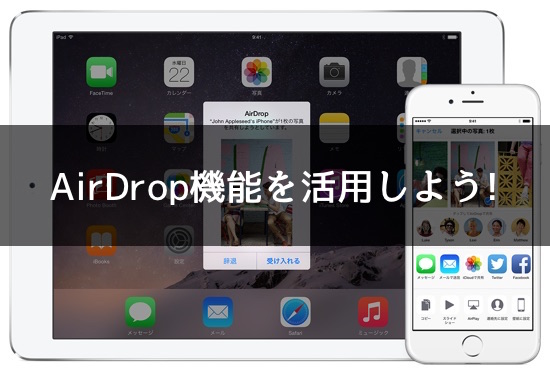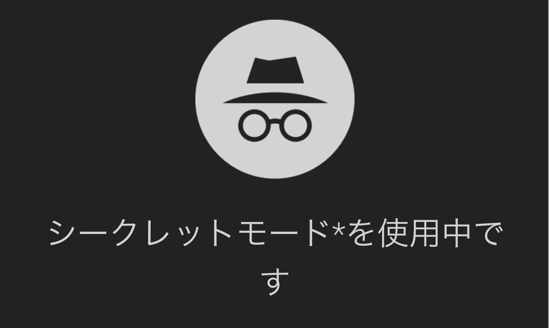どうもハンサムクロジです。
みなさんiPhoneの便利な機能「AirDrop」を使いこなせているでしょうか。
「AirDrop」は、近くにいるiPhone/iPad/Mac同士で、様々なデータのやりとりができる機能。
今回はこの「AirDrop」の便利な活用方法をまとめてご紹介したいと思います!
1.写真や動画を送る
以前こちらの記事でもお伝えしましたが、「AirDrop」は写真や動画を送信するのにとっても便利です。
Web経由だと時間と通信量がかかってしまう容量の大きなファイルも、比較的スピーディーにやりとりすることが可能。
あらかじめコントロールセンターで「AirDrop」機能を有効にして、
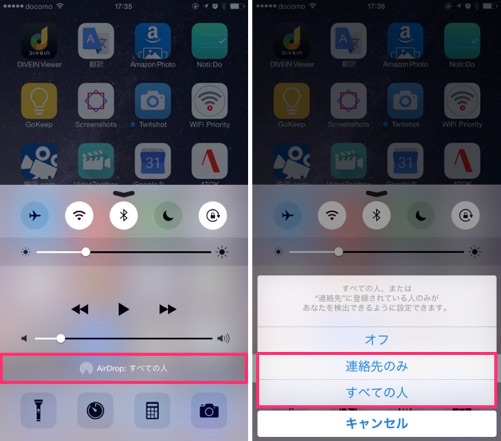
写真アプリを開いて送信したい写真や動画を選択。左下のシェアボタンをタップし、シェアシート上部にあるアイコンを選択するだけで即送信できます!
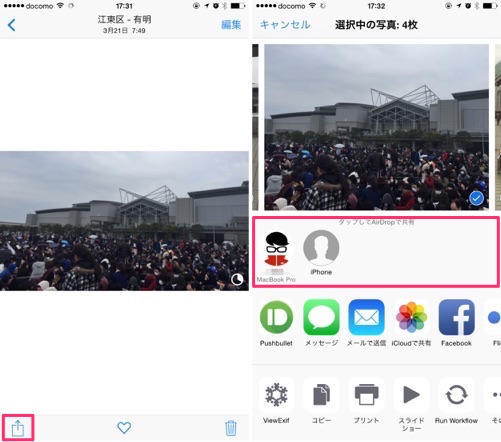
メールなどに添付して送ることのできない大容量ファイルも、楽にやりとりできます!
2.メモを送る
標準メモアプリに書いた内容を送信するのも楽ちんです。買い物メモや、旅行用の持ち物リストなどを共有したい時に利用しましょう。
送りたいメモを開いて下部中央にあるシェアボタンをタップ。
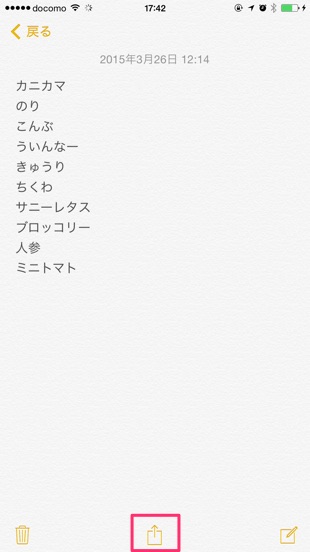
開いたシェアシート上部にあるアイコンから送信先を選択したら完了です!!
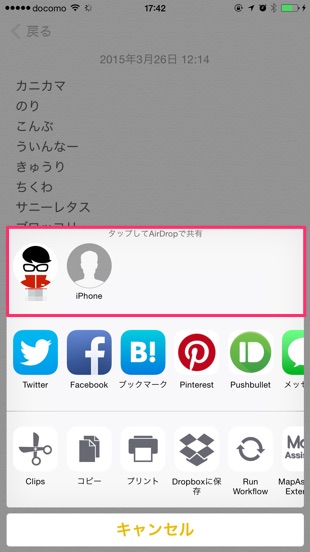
3.地図を送る
一緒に行動している友人に、自分のマップアプリで調べた結果を送りたい時にも「AirDrop」は便利です。
標準マップアプリであれば、スポットを選択して右上のシェアボタンをタップし、シェアシートから送信先を選択すればオーケー。
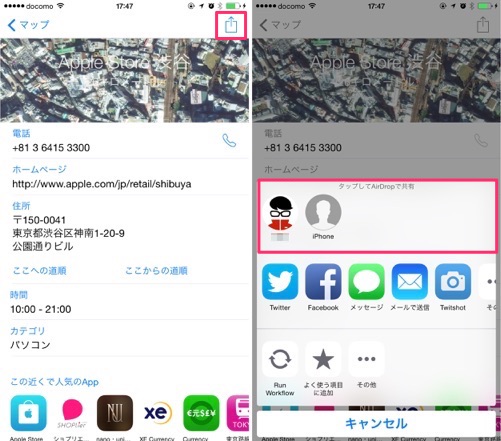
受信する側は「受け入れる」を選択しましょう。そのままマップアプリが開いて、送信したスポットを表示させてくれます。
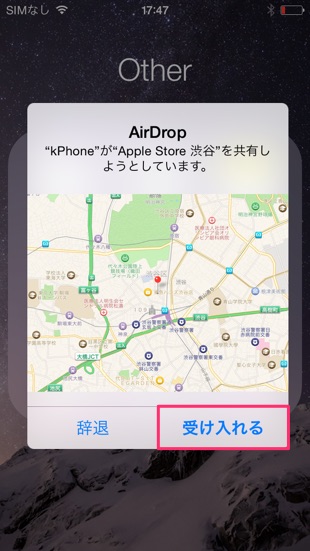
Googleマップの場合ですが、こちらもスポットを選択して右上のボタンをタップ。「共有」を選択します。
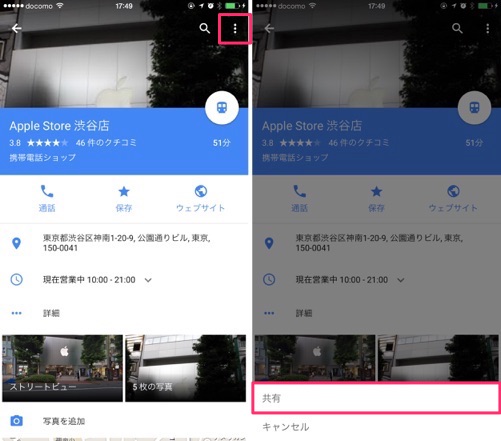
シェアシートが開くので、上部から送信先を選択しましょう。
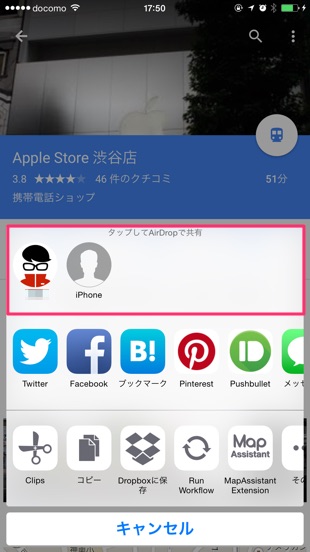
こちらは直接アプリが開くわけではなく、住所とマップへのリンクがテキスト形式で送信されます。リンクをタップするとウェブ版のGoogleマップが開いて場所を示してくれます。
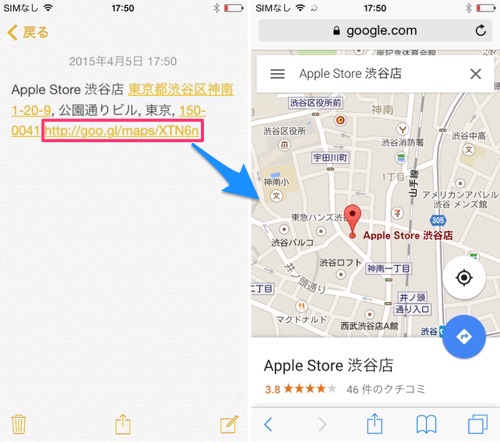
4.連絡先を送る
連絡先を送るのも、「AirDrop」なら簡単です。あらかじめ自分の連絡先をiPhoneに登録しておけば、初対面の人とも簡単に連絡先の交換ができるはずです。
連絡先アプリを開いて送信したいものを選択し、「連絡先を送信」をタップ。シェアシートから送信先を選択すれば完了です!
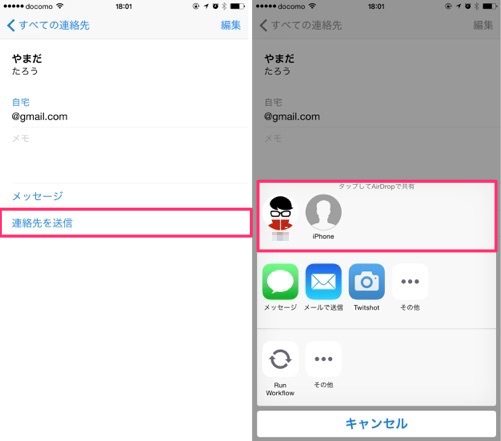
iOS端末同士にかぎりますが、かなり連絡先の交換が楽になりますよ。
5.Safariで閲覧中のページを送る
今Safariで閲覧中の面白いページを一緒にいる友だちに教えたい!そんな時にも「AirDrop」は使えます。
Safari下部のシェアボタンをタップし、シェアシートから送信先を選択すれば即相手にページを送信できます!
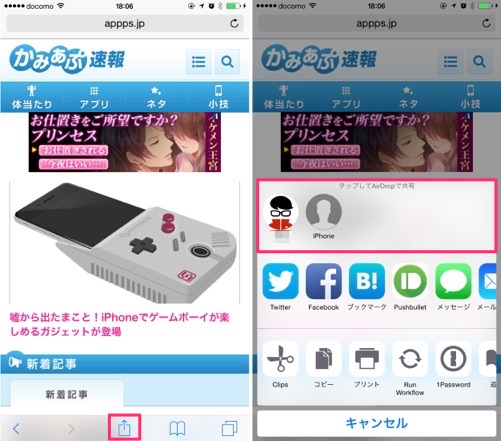
相手はページの受信を受け入れるだけで自動的にSafariが開くので、URLをタップするなどといった動作も簡略化できて楽ちんですよ!
6.アプリを送る
App Storeで発見したアプリを友だちに教えたい時にも、友だちが近くに居るなら「AirDrop」でApp Storeのページを送ってあげましょう。
アプリを選択して右上のボタンをタップ。シェアシートから送信先を選択します。
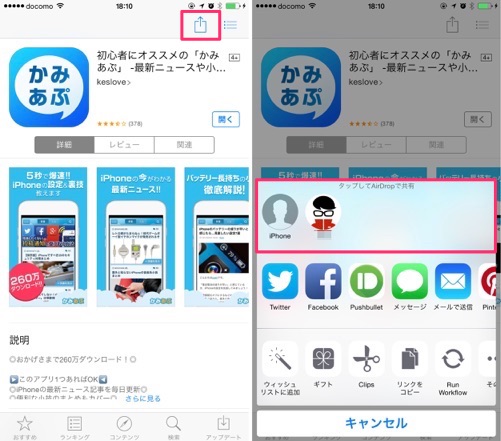
こちらもSafariのページと同じく、相手側は受信を選択するだけでオーケー。すぐにApp Storeが開いてアプリの詳細を確認することができます!
以上のように、近くに居るiPhone/iPad/Macユーザーに様々なデータを送信することができます。
メッセージアプリやメールアプリは、一度アプリを起動してからURLをタップして……といった操作が必要になりますが、「AirDrop」は基本的に「送信内容を受け入れる」ボタンをタップするだけで送られてきた情報が即開きます。
素早くデータをやりとりしたい時にぜひ活用してみてください!!